Jak zmienić nazwę użytkownika i nazwę wyświetlaną Snapchata
Opublikowany: 2020-06-17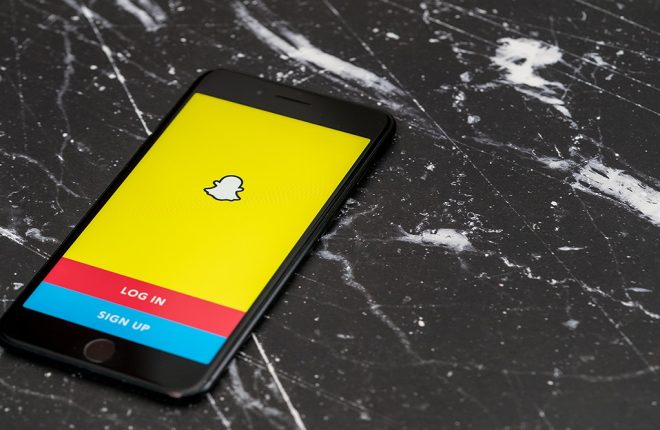
Twój awatar Snapchat to nie jedyna rzecz, którą możesz spersonalizować według własnych upodobań. Snapchat daje więcej opcji dostosowywania, niż myślisz. Czy wiesz, że możesz nawet zmienić swoją nazwę użytkownika Snapchat i nazwę wyświetlaną?
Początkowo Snapchat umożliwiał jedynie zmianę wyświetlanej nazwy. Jednak na początku 2022 r. Snapchat wprowadził aktualizację, która umożliwia zmianę nazwy użytkownika. Co więcej, możesz nawet zmienić nazwę wyświetlaną swoich znajomych na Snapchacie.
W tym poście przeprowadzimy Cię przez proces zmiany nazwy użytkownika i nazwy wyświetlanej Snapchata.
Co się stanie, gdy zmienisz nazwę użytkownika Snapchat
Zanim zmienisz nazwę użytkownika Snapchat, jest kilka rzeczy, o których powinieneś wiedzieć.
- Nazwę użytkownika na Snapchacie możesz zmienić tylko raz w roku.
- Po zmianie nazwy użytkownika Snapchat nie będziesz mógł używać starej nazwy użytkownika, jeśli przyjmie ją ktoś inny.
- Nie możesz wybrać nazwy użytkownika, która jest już przypisana komuś innemu.
- Wszystko inne na Twoim koncie Snapchat, takie jak Twoje kontakty, kod Snap, wynik Snap i wspomnienia, nie ulegnie zmianie po zmianie Twojej nazwy użytkownika.
- Twoi znajomi nie będą mogli Cię znaleźć na Snapchacie po Twojej starej nazwie użytkownika.
- Twój profil Snapchat będzie wyświetlał tylko nową nazwę użytkownika.
- Jeśli jesteś twórcą treści, Twoje imię i nazwisko musi być zgodne z wytycznymi dla twórców Snapchata.
Powiedziawszy to, przyjrzyjmy się, jak zmienić nazwę użytkownika Snapchat.
Jak zmienić nazwę użytkownika Snapchat
Zmiana nazwy użytkownika Snapchat na iPhonie lub Androidzie jest całkiem prosta. Musisz jednak dokładnie przemyśleć nazwę użytkownika, ponieważ przez rok nie będziesz mógł jej ponownie zmienić.
Oto, jak możesz zmienić swoją nazwę użytkownika Snapchat
- Uruchom Snapchata na swoim telefonie.

- Kliknij ikonę swojego profilu (Bitmoji) w lewym górnym rogu i wybierz ustawienia (ikona koła zębatego).

- Z menu wybierz opcję Nazwa użytkownika .
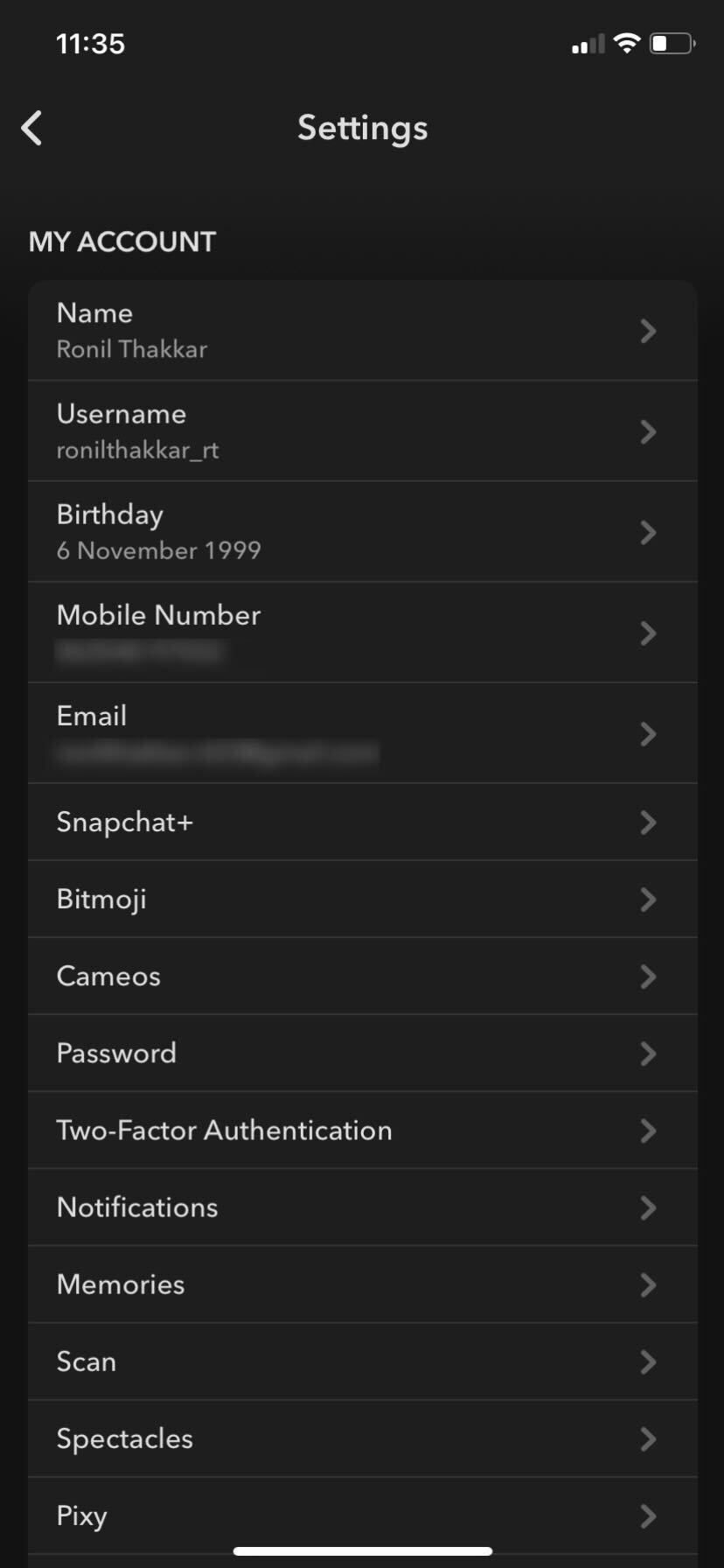
- Naciśnij niebieski przycisk Zmień nazwę użytkownika i dotknij Kontynuuj .
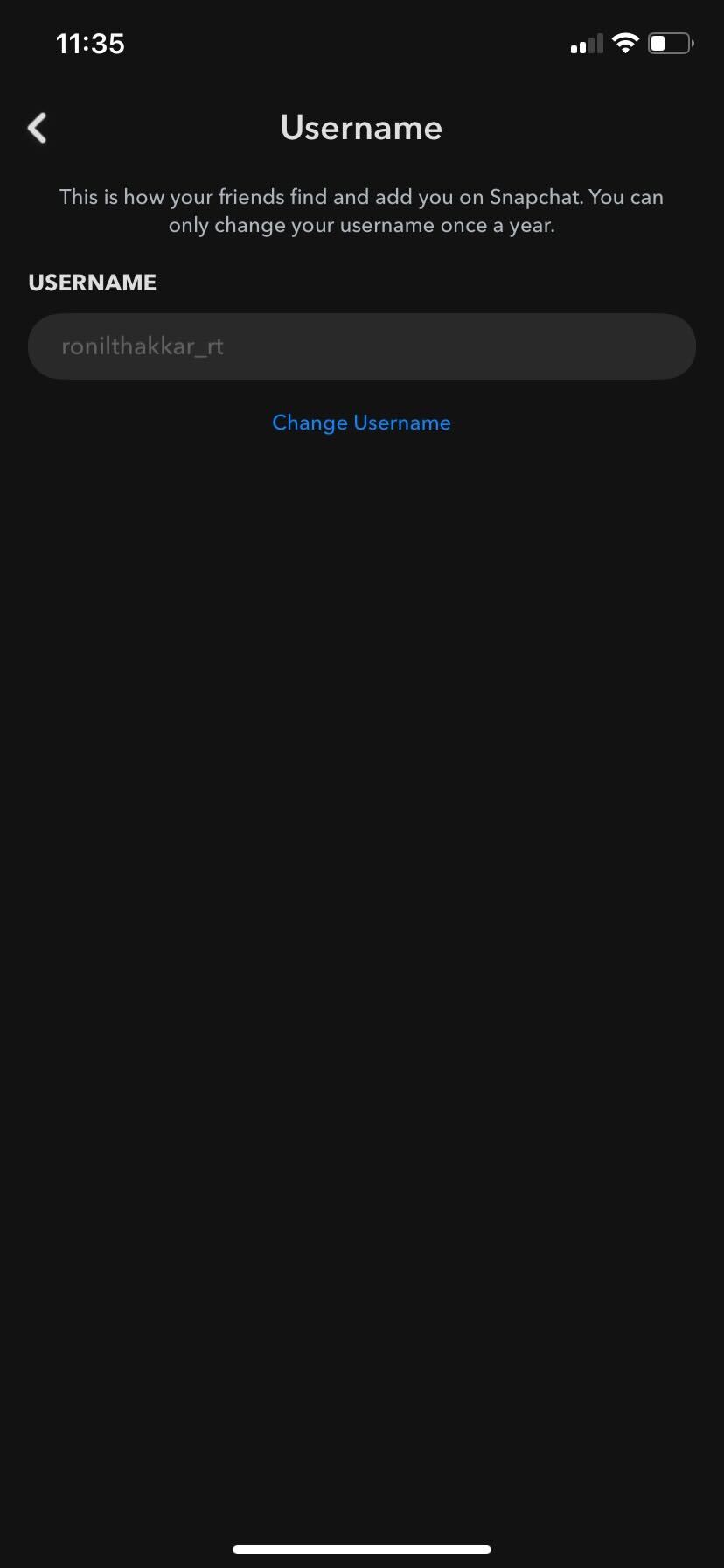
- Wprowadź nową nazwę użytkownika, aby sprawdzić, czy jest dostępna.
- Jeśli nazwa użytkownika jest dostępna, dotknij niebieskiego przycisku Dalej .
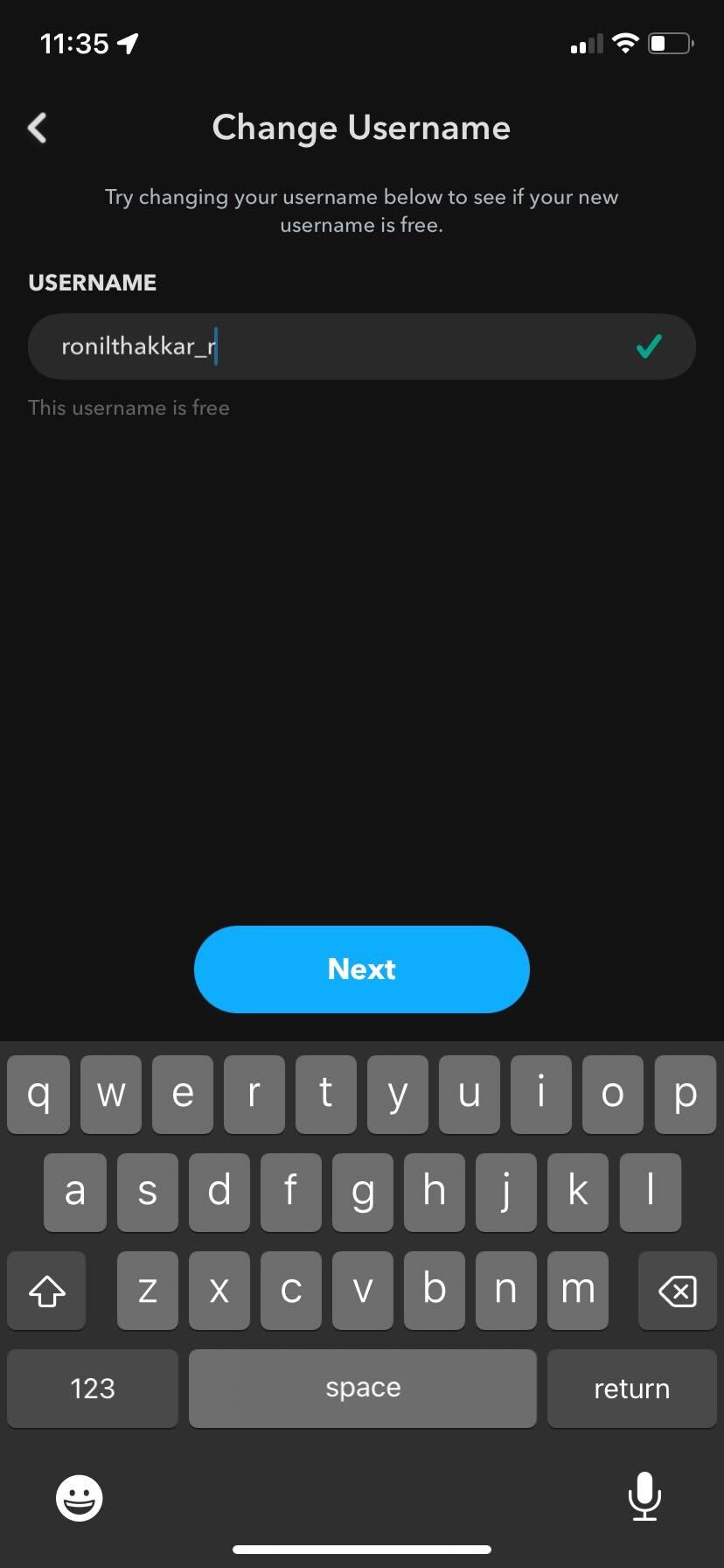
- Wprowadź hasło Snapchat w celu weryfikacji i dotknij przycisku Potwierdź .
- Kliknij Potwierdź, aby przesłać swoją decyzję.
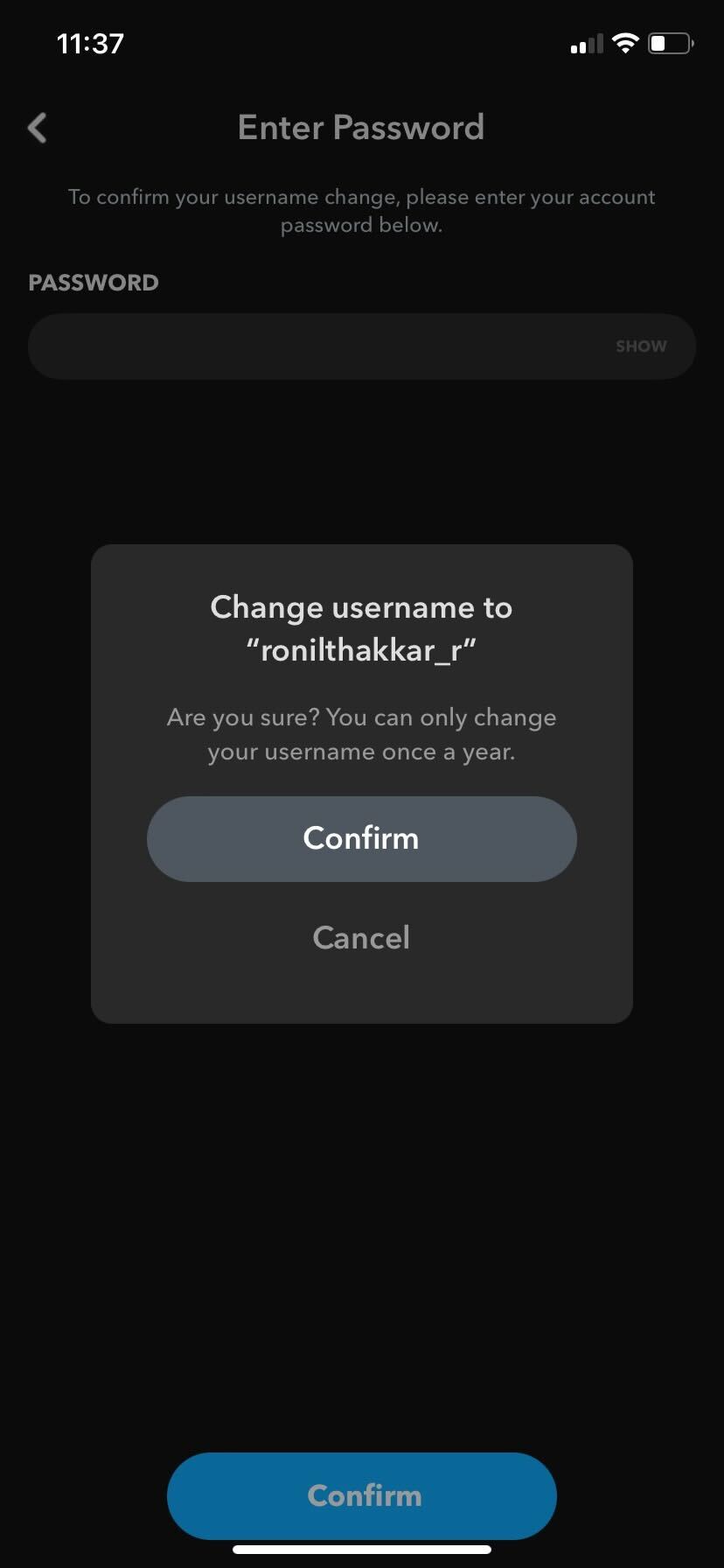
Jeśli w ostatniej chwili zmienisz zdanie na temat zmiany nazwy użytkownika Snapchat, dotknij przycisku Anuluj . Po naciśnięciu przycisku Potwierdź nie można już wrócić.
Zmiana nazwy użytkownika Snapchat to kolejny sposób na zachowanie anonimowości na platformie, jeśli nie chcesz dezaktywować lub trwale usunąć swojego konta Snapchat.
Jak zmienić nazwę wyświetlaną Snapchata
Twoja nazwa użytkownika Snapchat różni się od nazwy wyświetlanej. Nazwa wyświetlana to, jak sugeruje tytuł, to, co jest wyraźnie widoczne pod Twoim zdjęciem profilowym. Wszelkie posty, które utworzysz na Snapchacie, będą wyświetlane pod tą nazwą wyświetlaną.
Aby zmienić nazwę wyświetlaną Snapchata, wykonaj następujące czynności:
- Otwórz Snapchata i dotknij ikony swojego profilu w lewym górnym rogu ekranu.

- Naciśnij ikonę ustawień w prawym górnym rogu ekranu i dotknij swojego imienia i nazwiska . Możesz też kliknąć swoje imię i nazwisko bezpośrednio pod ikoną profilu na ekranie profilu.

- Zmień nazwę wyświetlaną na dowolną.
- Po zakończeniu zmiany nazwy dotknij przycisku Zapisz .
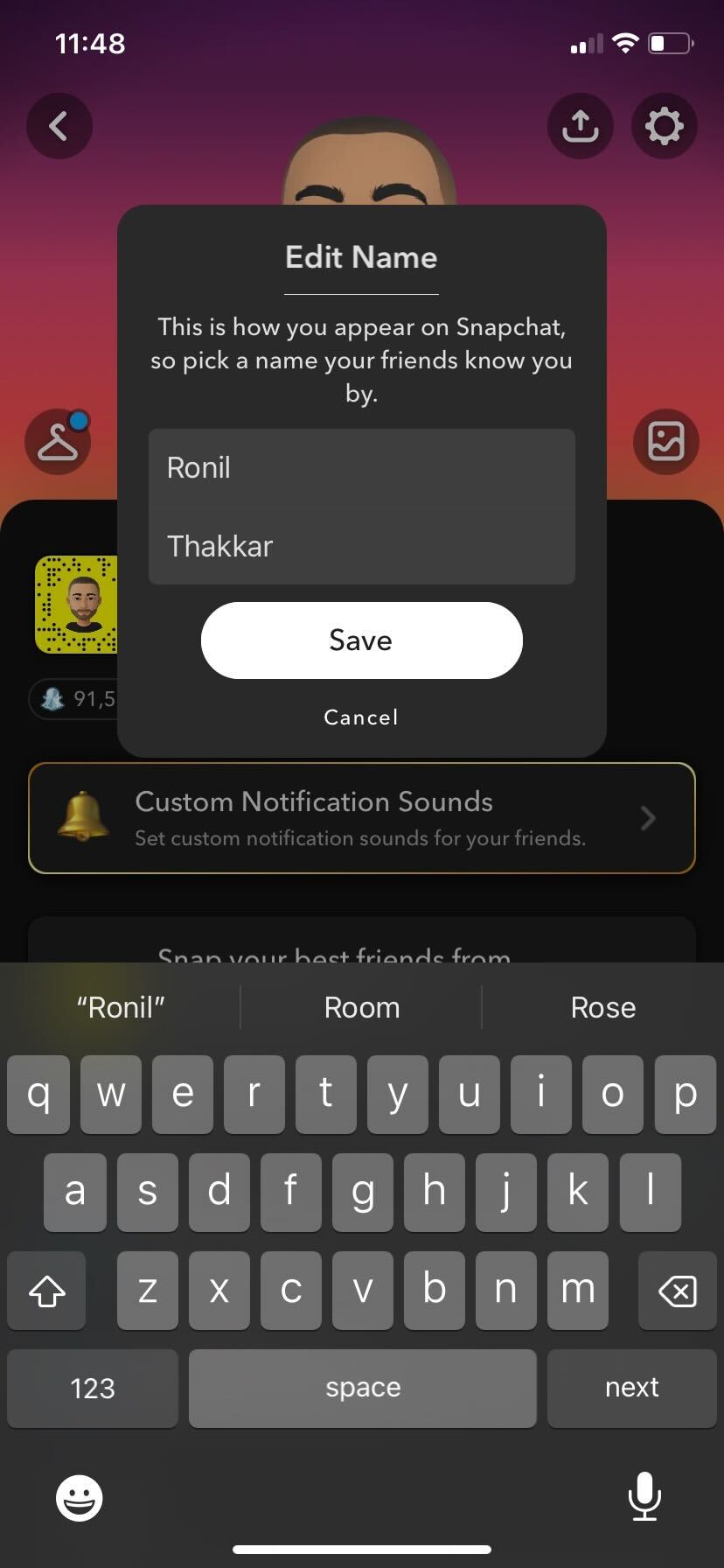
Jeśli chcesz anulować zmianę wyświetlanej nazwy, dotknij przycisku Anuluj . Po naciśnięciu przycisku Zapisz nie można go anulować.
Zmiana wyświetlanej nazwy nie ma wpływu na sposób, w jaki Snapchat określa Twoich najlepszych znajomych na platformie.
Jak zmienić nazwę wyświetlaną znajomego na Snapchacie
Snapchat umożliwia także zmianę wyświetlanych nazw osób na liście znajomych.

Aby to zrobić, wykonaj kroki wymienione poniżej:
- Wróć do menu profilu, dotykając ikony Bitmoji .
- Stuknij opcję Moi znajomi pod swoim profilem, aby uzyskać dostęp do listy znajomych.
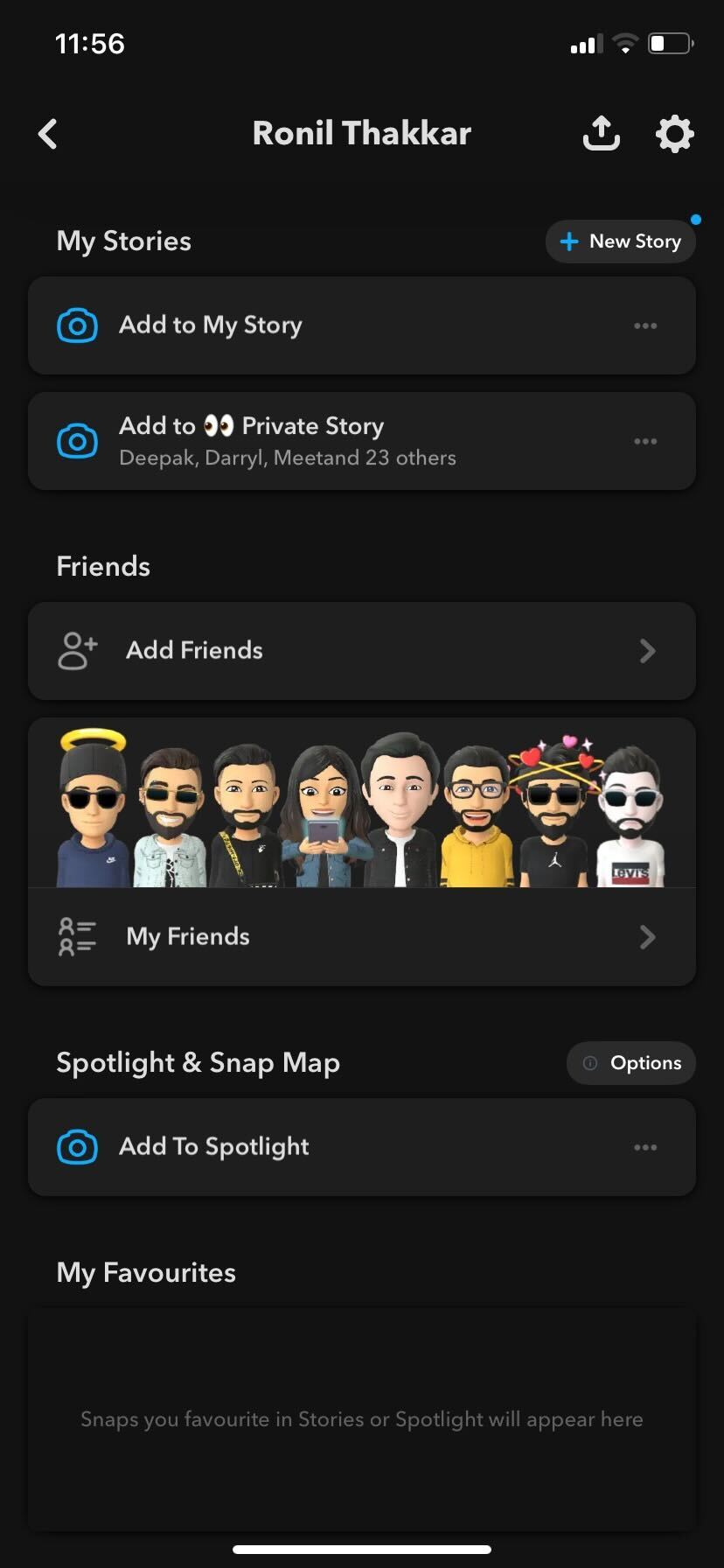
- Wybierz znajomego i dotknij jego awatara Bitmoji . Powinno otworzyć się ekran profilu Twojego znajomego.
- Stuknij nazwę znajomego pod awatarem Bitmoji, aby otworzyć opcję edycji wyświetlanej nazwy. Możesz też dotknąć ikony menu z trzema kropkami w lewym górnym rogu, wybrać opcję Zarządzaj przyjaźnią i nacisnąć przycisk Edytuj nazwę .
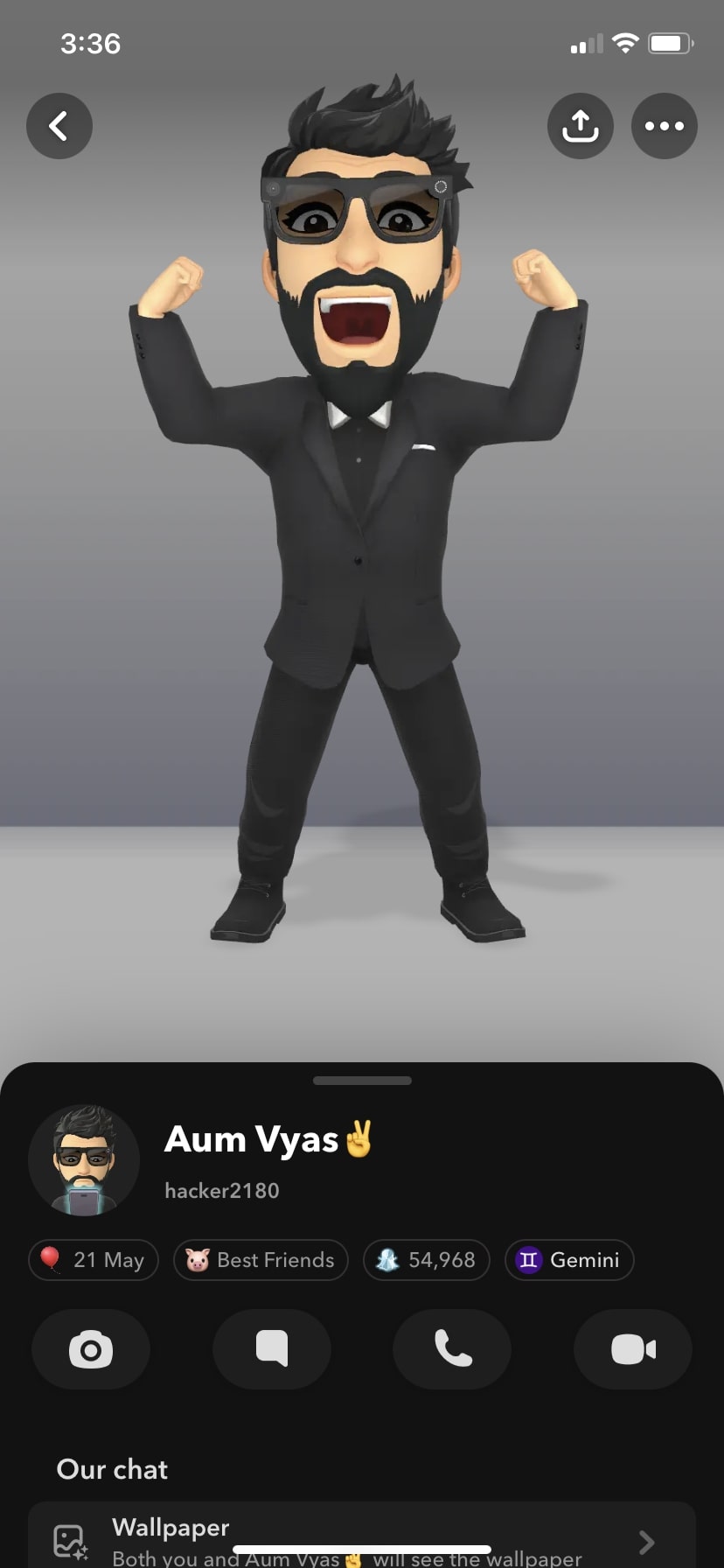
- Zmień nazwę wyświetlaną na żądaną i naciśnij przycisk Zapisz .
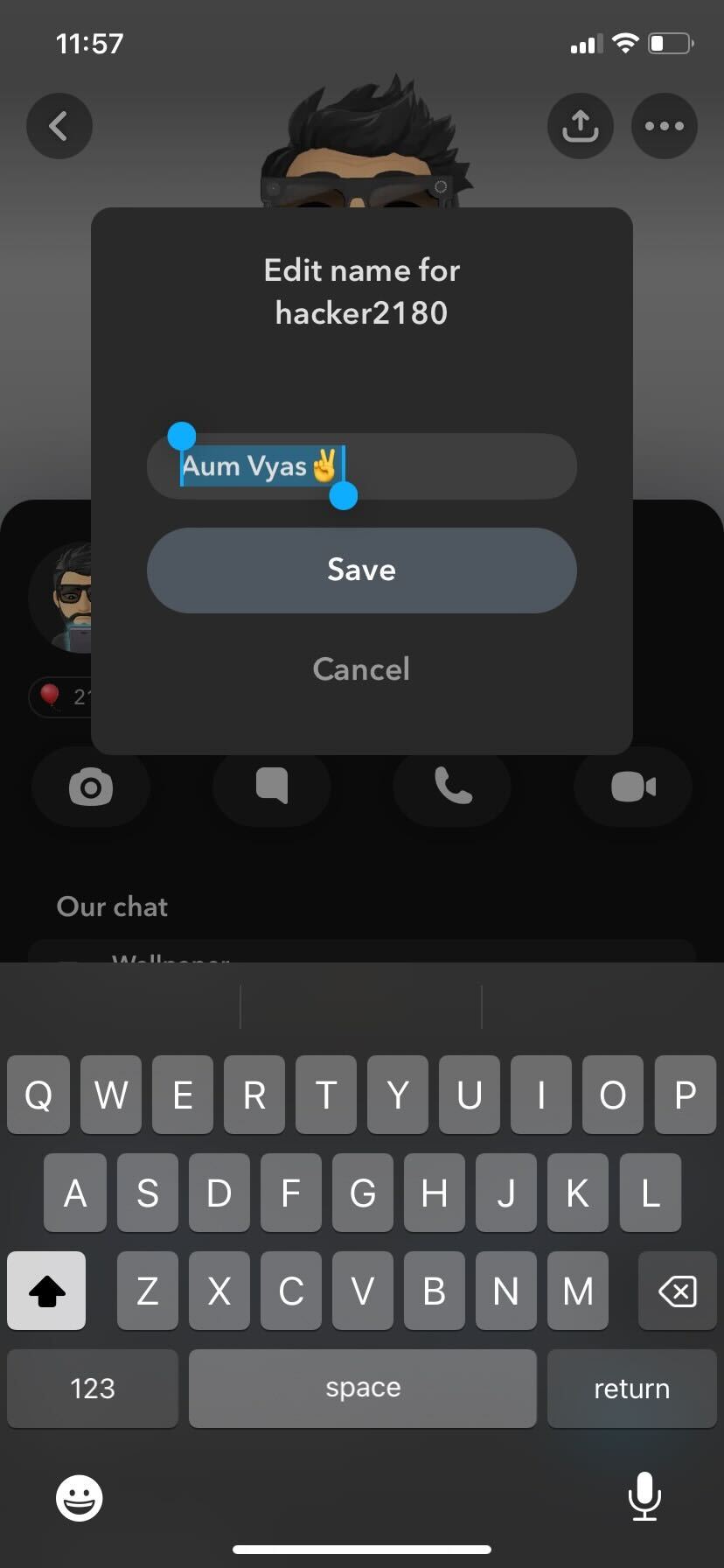
Zmiana wyświetlanej nazwy znajomego nie będzie miała wpływu na jego rzeczywiste konto. Nie otrzymają też powiadomienia o zmianie ich nazwiska na liście kontaktów. Zmiana ma charakter lokalny i nie dotyczy niczego poza Twoim kontem.
Tworzenie nowego konta Snapchat
Jeśli zmiana nazwy użytkownika i nazwy wyświetlanej naprawdę nie pomaga, zawsze możesz utworzyć nowe konto z nowym adresem e-mail i nazwą użytkownika. Ostrzegamy, że utracisz wszystkie szczegóły swojego starego konta, takie jak trofea , wspomnienia i Snapstreaks .
Nie ma również możliwości automatycznego przeniesienia listy znajomych z jednego konta na drugie. Jeśli utrata jakichkolwiek informacji zapisanych na starym koncie nie stanowi problemu, możesz ręcznie dodać znajomych do nowego konta.
Będzie to raczej niewygodne dla osób z dużą liczbą kontaktów, ale tak naprawdę nie musisz robić tego wszystkiego na raz. Jeśli chcesz, możesz przenosić kontakty partiami, ponieważ tak naprawdę nie musisz od razu usuwać starego konta.
Musisz zanotować nazwę użytkownika znajomego, a nie jego nazwę wyświetlaną. Nazwy użytkowników są unikalne dla każdego konta, inne osoby mogą używać tych samych nazw wyświetlanych.
Po utworzeniu nowego konta dotknij pola wyszukiwania u góry ekranu. Wpisz nazwę użytkownika znajomego i dotknij +Dodaj , aby dodać go do listy znajomych.

Jeśli Twoi znajomi znajdują się także w kontaktach Twojego telefonu, możesz użyć opcji Wszystkie kontakty na karcie Dodaj znajomych , aby dodać ich do swojej listy. Jeśli usunąłeś znajomego, istnieje sposób, aby go znaleźć i dodać ponownie na Snapchacie.
Jeśli nie możesz znaleźć znajomego, być może usunął Cię ze swojej listy znajomych. Ale jest sposób, aby dowiedzieć się, czy ktoś usunął Cię na Snapchacie.
Dostosuj swoją nazwę Snapchata
Każdy żałował, że stworzył nazwę użytkownika, którą stworzył, gdy był młody, co jest teraz nieco upokarzające.
Przez lata wydawało się, że Snapchat nie chciał pozwalać użytkownikom na zmianę nazwy użytkownika, ale na szczęście ostatecznie udostępnił opcję zmiany nazwy użytkownika.
Teraz aktualizacja nazwy użytkownika i nazwy wyświetlanej Snapchata powinna być całkiem prosta. Jeśli uznasz ten artykuł za przydatny, rozważ zapoznanie się z naszym przewodnikiem na temat tego, jak sfałszować lub zmienić swoją lokalizację na Snapchacie.
Często zadawane pytania
O. Tak, możesz zmienić swoją nazwę użytkownika na Snapchacie. Aby to zrobić, dotknij ikony swojego profilu > Ustawienia > Nazwa użytkownika > Zmień nazwę użytkownika > Kontynuuj > Wpisz nową nazwę użytkownika > Dalej > Potwierdź.
O. Tak, Twoja nazwa użytkownika Snapchat jest widoczna dla innych użytkowników Snapchata. Twoja nazwa użytkownika Snapchat pozwala Twoim znajomym lub komukolwiek innemu znaleźć Cię i dodać na platformie.
O. Nie, nie możesz usunąć swojej nazwy użytkownika Snapchat. Snapchat nie pozwala na usunięcie nazwy użytkownika. Jeśli jednak zmienisz nazwę użytkownika Snapchat na nową lub usuniesz konto, Twoja stara nazwa użytkownika będzie dostępna dla każdego.
O. Nazwy użytkowników i nazwy wyświetlane to dwie różne rzeczy w porównaniu ze Snapchatem. Nazwa wyświetlana to, jak sugeruje tytuł, to, co jest wyraźnie widoczne pod Twoim zdjęciem profilowym. Z drugiej strony, Twoja nazwa użytkownika Snapchat pozwala Twoim znajomym lub komukolwiek innemu znaleźć Cię i dodać na platformie.
O. Niestety Snapchat nie pozwala na ukrycie Twojej nazwy użytkownika na platformie, ponieważ pozwala Twoim znajomym lub komukolwiek innemu znaleźć Cię i dodać Cię na platformie.
